Adobe Photoshop作为一款集图像扫描、编辑修改、图像制作、广告创意,图像输入与输出于一体的图形图像处理软件。深受广大平面设计人员和电脑美术爱好者的喜爱,小伙伴们知道如何用PS制作豪华金属字体吗?不知道的小伙伴可以跟着下面这篇文章动手试试哦。
1.创建背景
第1步、 双击安装锦缎图案。
第2步、 创建一个新文档( “文件” > “新建”),并将“宽度”设置为 600 px ,将“高度”设置为 300 px ,将“分辨率”设置为 72 。
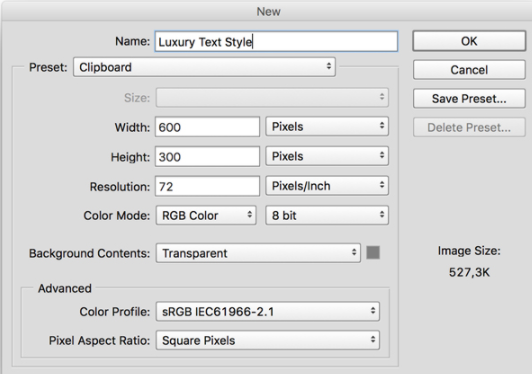
第3步、 选择 > 全部,然后选择编辑 > 填充,然后从下拉列表中选择白色。然后选择 > 取消选择。让我们将图层( Layer> Rename Layer )重命名为 Background ,使其保持整洁。
步骤4、 现在,双击 “背景”图层以输入“图层样式”。您将添加一个 Pattern Overlay 。从下拉列表中,选择深灰色的锦缎图案。
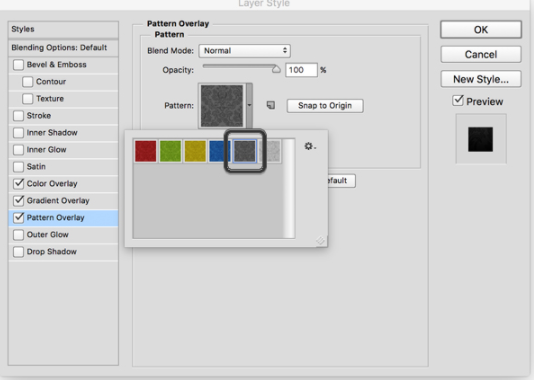
第5步、 现在添加具有以下设置的颜色叠加:
混合模式:鲜艳光
不透明度:2%
使用颜色 #000000
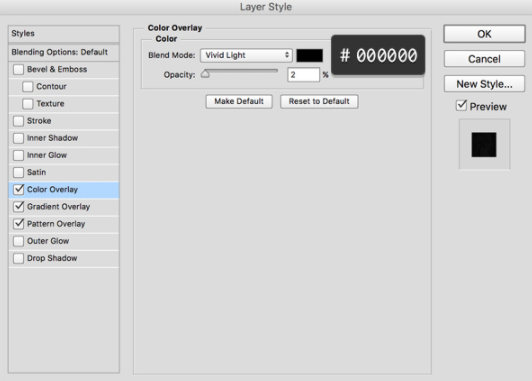
第6步、 然后,您将使用以下设置添加渐变叠加:
混合模式:叠加
确保您勾选反向
风格:径向
角度:0
规模:150%
单击渐变框以创建渐变。单击每个色标修改的颜色,并使用颜色#060606的左侧和#3c3c3c右侧。
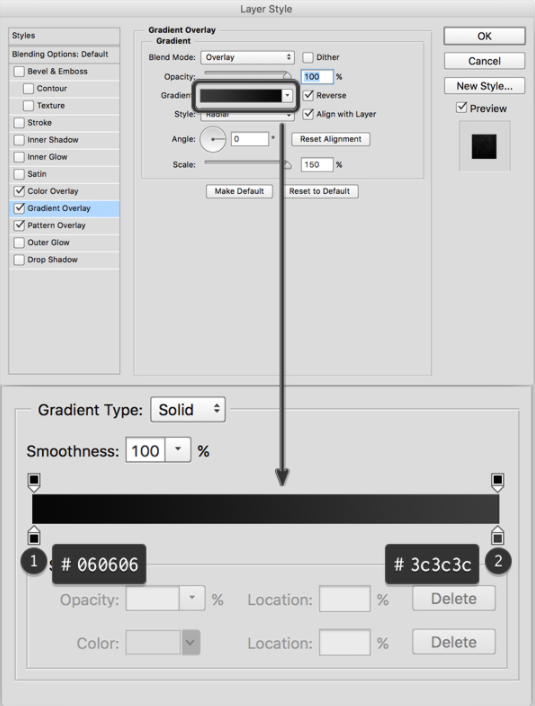
步骤7、 当您仍处于 “ 渐变叠加”部分时,单击画布并按住不放,同时向上拖动以移动渐变。您会看到它为背景提供了柔和的柔光,从顶部散发出来。
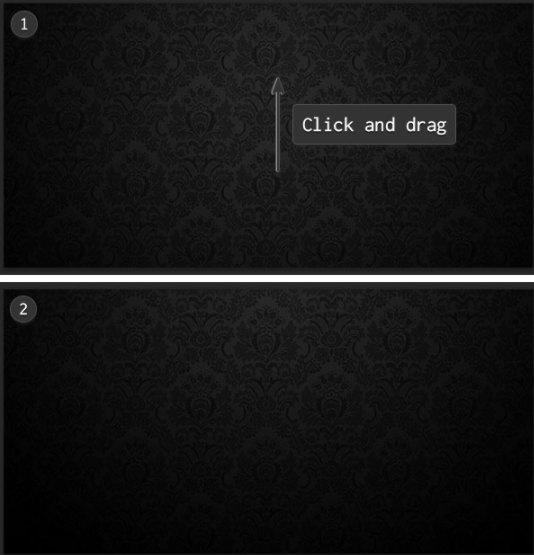
2.创建文本并添加效果
第1步、 双击安装 Webtreats 模式。
第2步、 安装字体 Great Vibes 。然后回到 Photoshop ,通过键入 Luxury 或您选择的其他选项来创建文本,然后选择刚安装的字体(在字体列表中称为 Great Vibes Regular )。将大小设置为 200 pt 。选择哪种颜色都没有关系,因为我们将添加很多可以覆盖它的效果。
第3步、 双击 “豪华”层,让乐趣开始!在“ 图案覆盖”下,从 Webtreats 包中添加黑色图案。不幸的是,它没有唯一的名称,但是幸运的是,所有图案都有不同的颜色,并且您将使用仅有的黑色图案。它将在文本中添加深色石头图案:
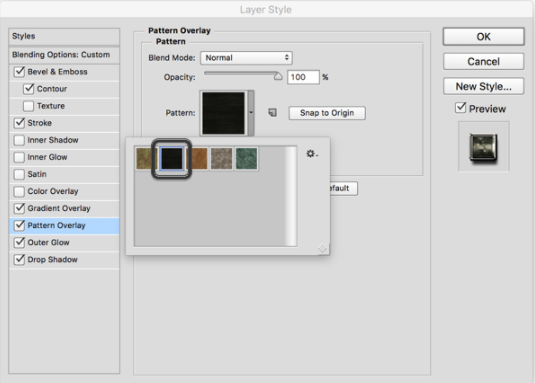
步骤4、 在混合中添加渐变叠加,使文字栩栩如生:
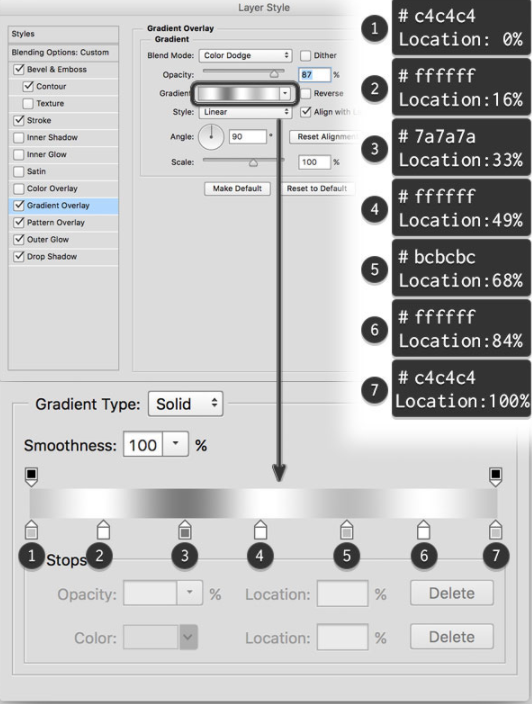
第5步、 要使文本弹出,请使用以下设置添加 “ 斜面和浮雕”。确保“光泽轮廓”是一个名为“ Ring – Double ”的轮廓。
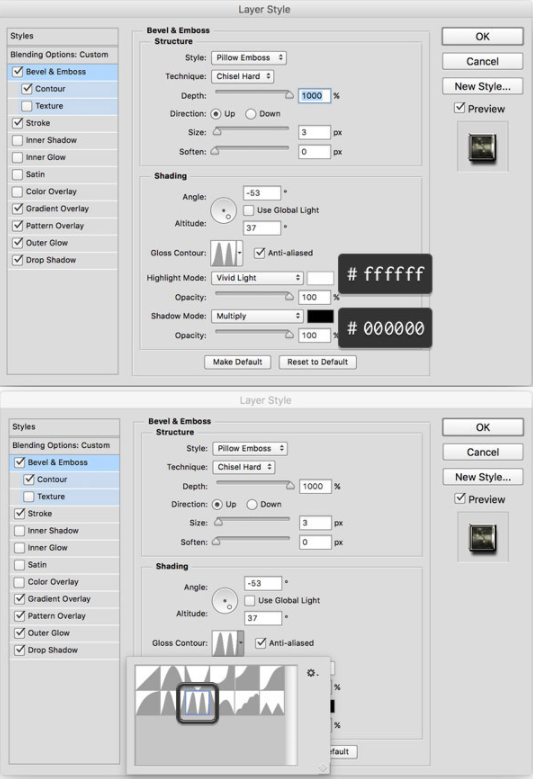
第6步、 然后添加一些轮廓以调整 “斜角和浮雕”。确保等高线称为高斯。
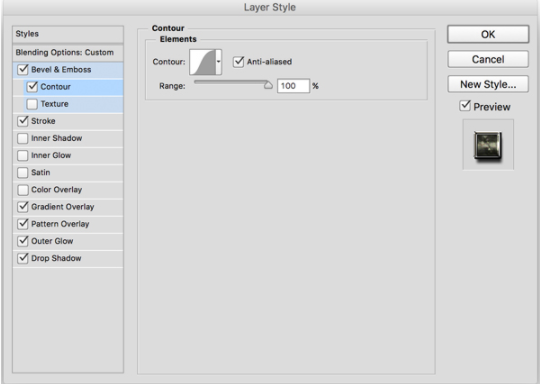
步骤7、 现在,通过添加外发光来用金色边框框住整个文本:
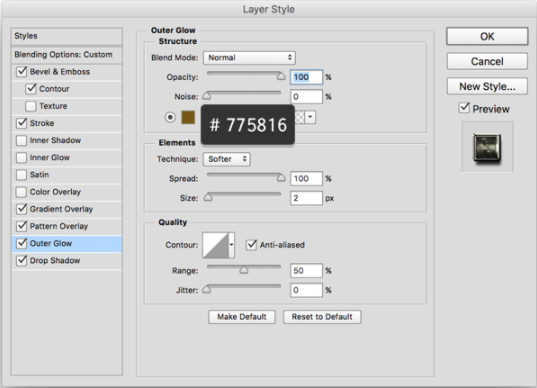
步骤8、 通过在文本中添加银色的笔触,您可以使它发光并脱颖而出:
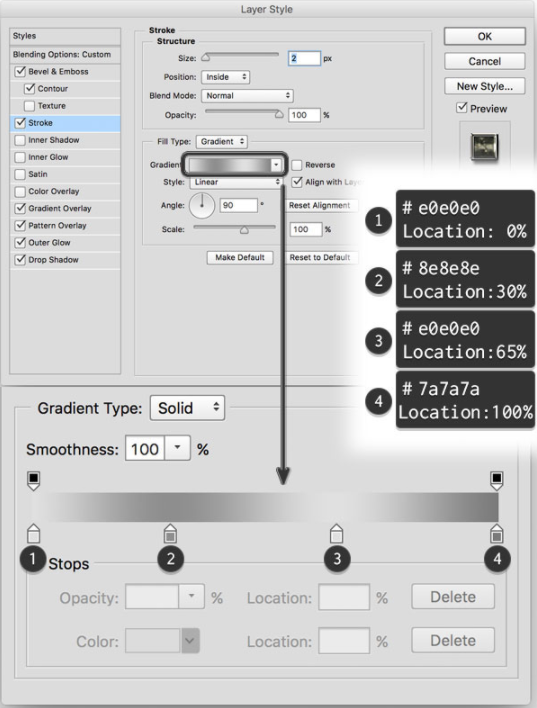
步骤9、 最后,添加阴影以将文本与背景分开:
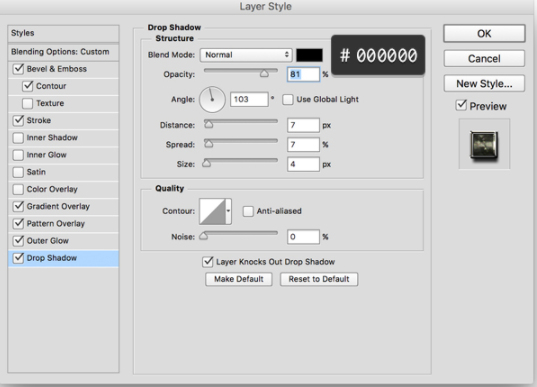
第10步、 单击 “确定”,您最终得到一个闪亮的新文本效果。
3.保存文字效果以备将来使用
第1步、 但是,当然,您需要保存效果,以便可以在其他文本或对象上反复使用它。如果查看 “样式”面板,您会注意到一个小图标,看起来像一张纸,带有折角。单击它可以将样式添加到活动样式中,并为其命名一个令人难忘的名称。
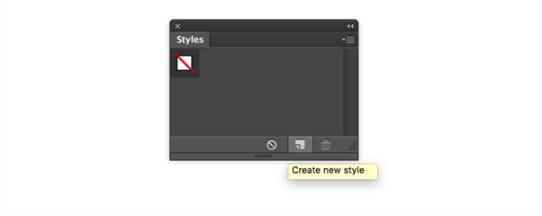
第2步、 您仍然需要将其保存到库中,因此,继续并单击小的下拉图标,然后单击保存样式。尽管建议将其保存在 Photoshop 文件夹中,也可以将其保存在所需的任何位置:
Windows上“样式”文件夹的位置:程序文件> Adobe> Adobe Photoshop (您的版本)>预设>样式。
在Mac上,样式文件夹的位置: 程序> Adobe Photoshop(您的版本)>预设>样式。
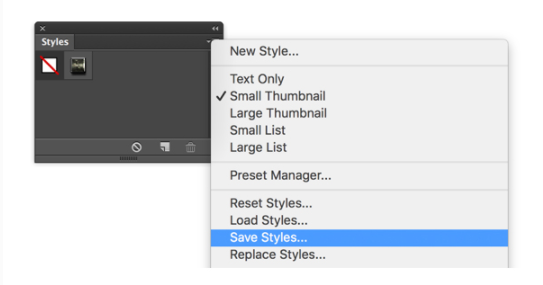

以上就是用PS制作豪华金属字体的操作步骤了,是不是很简单呢?小伙伴们可以跟着上面的教程做一做哦。


 作者:要减肥亦红牛
2023-12-24 05:47:35
作者:要减肥亦红牛
2023-12-24 05:47:35 












 Android版下载
Android版下载
